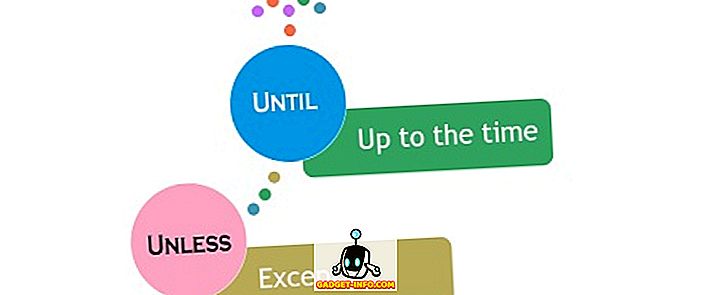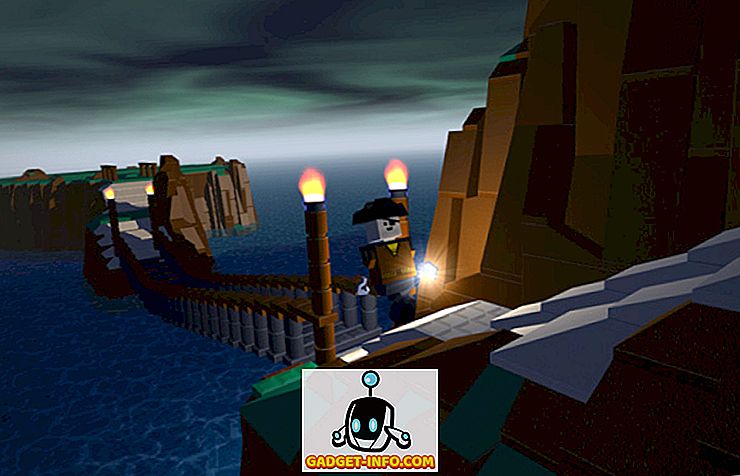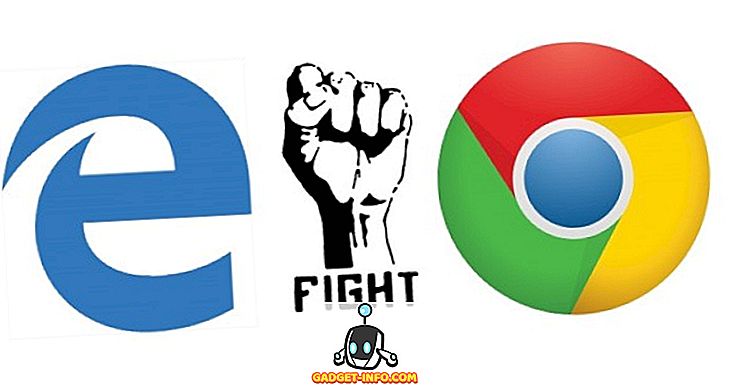Efektywne zarządzanie partycjami dysków twardych jest ważnym aspektem posiadania komputera, ponieważ umożliwia on segregację danych w oparciu o kategorie. Na przykład można przechowywać pliki multimedialne (filmy, muzykę itp.) W jednej partycji, foldery robocze w innej, a programy itp. Można zainstalować na dysku systemowym. Ponadto, jeśli jesteś zaawansowanym użytkownikiem i używasz komputera do podwójnego lub potrójnego rozruchu w różnych systemach operacyjnych, wiesz już, że jest to niemożliwe bez podziału dysku SSD lub HDD na mniejsze partycje. W związku z tym przygotowaliśmy listę najlepszych darmowych programów do zarządzania partycjami dla systemów Windows i Linux, aby pomóc w efektywnym zarządzaniu partycjami dysku twardego:
Najlepsze darmowe oprogramowanie do partycji w 2018 roku
1. EaseUS Partition Master
EaseUS jest obecnie jednym z najlepszych programów do partycjonowania na rynku. Daje użytkownikowi szereg opcji, w tym tworzenie, formatowanie, zmianę rozmiaru, przenoszenie, dzielenie, scalanie, kopiowanie, czyszczenie, sprawdzanie i eksplorowanie. Powodem, dla którego jest numerem jeden, jest to, że nie tylko działa dokładnie tak, jak jest reklamowane, ale zawiera także szereg dodatkowych funkcji, takich jak opcja odzyskiwania partycji, która może odzyskać utracone lub usunięte partycje . Pozwala także użytkownikom na konwersję z FAT na NTFS, pierwotny na logiczny i odwrotnie. Najlepsza część? Wszystko jest zawarte w darmowej wersji.

Osobiście osobiście używałam programu EaseUS Partition Manager do podziału dysków twardych i dysków SSD na kilka lat i okazało się, że GUI jest bardzo intuicyjny, a sam program jest bardzo łatwy w użyciu dla każdego, kto ma najmniejszy pomysł na to, czego chce. do zrobienia. Podczas gdy darmowa wersja oferuje szeroki zestaw funkcji, musisz uaktualnić do wersji "Pro", jeśli chcesz przenieść swój system operacyjny na nowy dysk twardy lub dysk SSD. Program jest dostępny tylko w systemie Windows i jest kompatybilny z każdą wersją od XP do Windows 10.
Pobierz: (bezpłatnie, 39, 95 USD)
Platforma: Windows
2. AOMEI Partition Assistant
Aomei Partition Assistant jest dostępny do bezpłatnego pobrania bez żadnych ograniczeń, co oznacza, że możesz go używać zarówno do użytku osobistego, jak i komercyjnego . Oferuje szeroką gamę funkcji i opcji dla użytkowników, w tym zmianę rozmiaru, scalanie, tworzenie, formatowanie, dzielenie, kopiowanie i odzyskiwanie partycji. Można również przekonwertować system plików z FAT na NTFS i na odwrót, nie tracąc żadnych danych na woluminie napędu. Program pozwala również na odbudowę MBR od zera.

Jak można się spodziewać w przypadku większości z tych tak zwanych "freemium", niektóre z najważniejszych funkcji AOMEI Partition Assistant są ukryte za zaporą, w tym możliwością migracji systemu operacyjnego na inny dysk twardy lub dysk SSD i konwersji między partycjami podstawowymi i logicznymi. Oprogramowanie można również wykorzystać do utworzenia rozruchowej płyty Windows lub dysku flash . Nazywa się Windows PE Builder, pozwala na ustawienie partycji nawet bez zainstalowanego systemu operacyjnego.
Pobierz: (bezpłatnie, 49, 95 $)
Platforma: Windows
3. MiniTool Partion Wizard
MiniTool Partition Wizard to kolejny program do zarządzania partycjami, który jest dostępny za darmo, ale ma spore pole do popisu. Jak można oczekiwać od większości programów do zarządzania partycjami, darmowa wersja MiniTool może tworzyć, zmieniać rozmiar, przenosić, usuwać, formatować, ukrywać, odkrywać, dzielić, scalać, kopiować, klonować, a nawet odzyskiwać usunięte partycje. Co więcej, program pozwala również użytkownikom na odbudowę tabeli MBR i konwersję systemu plików z FAT na NTFS i na odwrót.

MiniTool jest jednym z najszybszych programów w swojej kategorii i obsługuje dyski RAID, zewnętrzne dyski USB, a nawet dyski FireWire . Program jest również kompatybilny z plikami typu Linux ext2 / ext3. Istnieje także opcjonalny "rozszerzony tryb ochrony danych", który można włączyć podczas modyfikowania partycji dyskowych, aby zabezpieczyć dane na tych partycjach w przypadku awarii zasilania podczas operacji. Podobnie jak EaseUS, MiniTool oferuje także funkcję migracji systemu operacyjnego, ale tylko w wersji Pro (i wyższej), która zaczyna się od 39 USD.
Pobierz: (bezpłatnie, 39, 00 USD)
Platforma: Windows
4. Menedżer podziału paragonów
Podobnie jak większość innych programów na liście, Paragon Partition Manager pozwala użytkownikom tworzyć, formatować, zmieniać rozmiar, usuwać, ukrywać i kopiować partycje. Pozwala także użytkownikom na konwersję typu partycji dyskowej z MBR na GPT i odwrotnie . Podczas gdy darmowa wersja programu Paragon Partition Master oferuje pełną listę funkcji, musisz kupić wersję Pro, jeśli potrzebujesz dodatkowych funkcji, takich jak scalanie partycji, konwersja NTFS do FAT32, zmiana rozmiaru klastra i konwersja dysku dynamicznego na podstawowy.

Paragon Partition Magic obsługuje również konfiguracje GPT / UEFI i działa z systemem plików HFS + firmy Apple . Chociaż nie sprawdziliśmy płatnej wersji oprogramowania, darmowa wersja nie jest tak bogata w funkcje, jak niektóre z wyżej wymienionych opcji. Oczywiście, praca jest wykonywana szybko i efektywnie, ale jeśli nie chcesz płacić za wersje premium, stracisz dostęp do kilku funkcji, które w inny sposób uzyskasz w innych darmowych programach na liście.
Pobierz: (bezpłatnie, 39, 95 USD)
Platforma: Windows
5. GParted
GParted to potężny, darmowy edytor partycji open source (FOSS) dla systemów opartych na systemie Linux, ale można go również używać na komputerach Mac lub PC z systemem Windows, uruchamiając go z GParted Live. Oprogramowanie nie tylko pozwala użytkownikom tworzyć, zmieniać rozmiar, usuwać, przenosić i kopiować partycje na dysku twardym, ale także tworzyć tablice partycji i włączać lub wyłączać flagi partycji . Zgodnie z oczekiwaniami z programu przeznaczonego do pracy w systemie Linux, GParted obsługuje ext2, ext3 i ext4 wraz z systemami plików NTFS, FAT16, FAT32 i wieloma innymi systemami plików.

Jeśli nie masz obaw, że możesz używać aplikacji przeznaczonych dla systemów Linux do zarządzania partycjami NTFS, nie bądź. Program działa bardzo dobrze z systemem plików NTFS ze względu na sterownik systemu plików NTFS-3G NTFS, który pozwala programom takim jak GParted pracować z woluminami Windows bez utraty danych. Będąc oprogramowaniem FOSS, jest ono całkowicie bezpłatne niezależnie od twojego przypadku użycia . Jeśli jednak masz całkowitą nowość w zarządzaniu dyskami, możesz uznać interfejs użytkownika za tak intuicyjny, jak rozwiązania komercyjne wymienione na tej liście.
Pobierz: (bezpłatny)
Platforma: Linux
6. Macrorit Disk Partition Expert
Macrorit Disk Partition Expert jest zdecydowanie najłatwiejszy w użyciu w porównaniu do pozostałych programów na tej liście. Mimo że oferuje użytkownikom zwykłe funkcje, których oczekuje się od standardowych programów do zarządzania dyskami, ma także kilka funkcji, które są nieco mniej popularne. Po pierwsze, oferuje wersję przenośną, dzięki czemu można go używać bez konieczności instalowania go na komputerze. Po drugie, program najpierw stosuje zmiany praktycznie, aby zobaczyć ich efekty, zanim faktycznie przejdą te zmiany na serio. Będziesz musiał nacisnąć przycisk "Zatwierdź", aby przejść przez akcję, gdy będziesz zadowolony z tego, co widzisz. Ponadto, podobnie jak MiniTool Partition Wizard, Macrorit posiada także "ochronę przed utratą zasilania i odzyskiwanie danych po awarii", która zapobiega utracie danych w przypadku przerwy w zasilaniu podczas partycjonowania / łączenia / usuwania lub innego procesu.

Ze względu na wszystkie swoje innowacyjne funkcje, Macrorit nie posiada kilku ważnych funkcji, które można znaleźć na innym oprogramowaniu wymienionym na tej liście. Jedną z najważniejszych funkcji, których brakuje w oprogramowaniu, jest możliwość migracji systemu operacyjnego. Chociaż nie jest to wielka sprawa, jeśli chcesz korzystać z darmowej wersji programu (ponieważ żadna z innych nie oferuje go w swoich darmowych wersjach), jeśli chcesz mieć w pełni funkcjonalny pakiet i jesteś gotowy za to zapłacić na rynku dostępne są inne, bardziej funkcjonalne opcje, choć kosztują nieco więcej niż ten.
Pobierz: (bezpłatnie, 29, 99 USD)
Platforma: Windows
Bonus: Zarządzanie dyskami systemu Windows
Wiele osób nie zdaje sobie z tego sprawy, ale system Windows ma już wbudowany program do zarządzania dyskami o nazwie "Zarządzanie dyskami". Dostęp do narzędzia można uzyskać za pomocą polecenia "diskmgmt.msc" lub po wyszukaniu polecenia "Zarządzanie dyskami" w panelu wyszukiwania w menu Start, a także daje użytkownikom wiele opcji do zarządzania dyskami twardymi i woluminami lub partycjami, które zawierają. Użytkownicy mogą inicjować dyski, tworzyć woluminy, przypisywać litery dysków i formatować dyski za pomocą narzędzia. Jak można się spodziewać, obsługuje on zarówno systemy plików FAT, jak i NTFS, i może rozszerzać, zmniejszać, scalać, a nawet usuwać partycje.

Microsoft po raz pierwszy wprowadził narzędzie do zarządzania dyskami w systemie Windows 2000 i można go znaleźć we wszystkich kolejnych edycjach systemu Windows aż do wersji 10. Podczas gdy początkowe wersje programu były dość ograniczone, Microsoft dodał kilka nowych funkcji do narzędzia z biegiem czasu, i jest to całkiem niezłe narzędzie do zarządzania dyskami. Jednak wciąż brakuje wielu podstawowych funkcji, z których korzysta większość darmowych programów innych firm, ale jeśli szukasz czegoś naprawdę podstawowego, istnieje duże prawdopodobieństwo, że wbudowane narzędzie Windows będzie wystarczające dla twoich potrzeb.
Najlepsze darmowe menedżery partycji dla twojego komputera
Jak widać z powyższej listy, istnieje cały szereg programów do zarządzania partycjami dysku twardego, a większość z nich oferuje bardzo podobny zestaw funkcji. Podczas gdy wersje płatne mają dodatkowe dzwonki i gwizdki, darmowe wersje powinny być dobrze dla większości użytkowników. Czy używasz któregoś z powyższych programów do zarządzania partycjami HDD lub SSD, czy chcesz polecić coś, co oferuje więcej funkcji w jego darmowej wersji? Daj nam znać, zostawiając swoje przemyślenia w sekcji komentarzy poniżej, ponieważ uwielbiamy słyszeć od Ciebie.